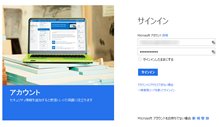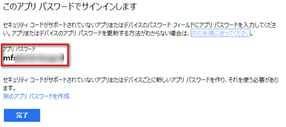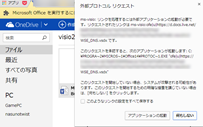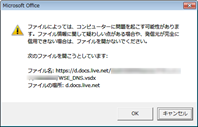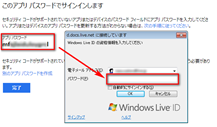Google アカウント、および、Microsoft アカウントでもスマートフォンを使った2段階認証(2要素認証)が利用できます。
しかし、以前投稿した記事
Google 2段階認証プロセス後、Live Writer/WordからBloggerへ記事を投稿する方法のように多要素認証を導入したことがトラブルの元になる場合があります。
今回は、Microsoft アカウントの2段階認証によるトラブルの一例をご紹介。
シナリオ
- 自宅からOneDrive上にVisio 2013のファイルを保存
- 出先PC(Windows 7 Pro)のブラウザからOneDriveにアクセス、PCにインストールしているVisio 2010でファイルを開く
- 「Windows Live IDの資格情報を入力してください」の認証画面が表示されたのでMicrosoft アカウントを入力
- 入力するも、認証画面がループ表示され続けファイルが開かない

原因
Microsoft アカウント画面から生成するアプリ パスワードを認証画面のパスワード欄に入力していないため認証エラーが起きたためです。アプリ パスワードと2段階認証でも説明されています。
2 段階認証を有効にすると、一部のアプリ (一部の携帯電話のメール アプリなど) やデバイス (たとえば Xbox や Windows Phone) ではサインインする際にセキュリティ コードの入力を求められないため、無効なパスワードのエラーが表示されます。
対処法
Microsoft アカウントと連携可能なGoogle 認証システム(ワンタイム パスワードを生成)が利用できないため、アプリ パスワードを生成し登録します。対処手順は、前述のシナリオにあるVisio ファイルをベースに説明します。
- アプリ パスワード設定方法を確認、[Microsoft アカウント]に移動する
http://windows.microsoft.com/ja-JP/windows/app-passwords-two-step-verification - [Microsoft アカウント]を使ってサインイン
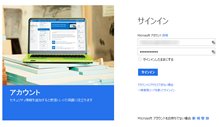
- [セキュリティとパスワード]→[アプリ パスワード]の[新しいアプリ パスワードの作成]リンクをクリック
- [アプリ パスワード]をメモする
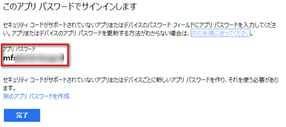
- OneDriveのVisioファイルを実行
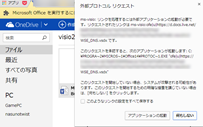
- [OK]ボタンをクリック
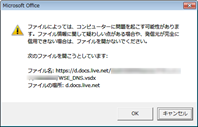
- Windows Live ID の資格情報画面に下記情報を入力
- Microsoft アカウント(xxx@live.jpなど)
- アプリ パスワード
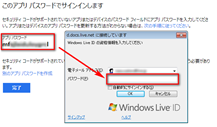
- Visio データが表示されれば完了
何を入力してくださいね!が分かるとうれしい
今回のシナリオは、熟知しているユーザさんならば感が働き、簡単に対処できると思います。※私の場合、最初は???でしたが・・・
しかし、一般ユーザさんの場合、
Microsoft アカウントのパスワードを入力し続ける→エラー→サポートやフォーラムに質問または
イライラし、最後に諦めるの流れになるのではないでしょうか。
認証画面上に「xxxを入力してください」と説明があれば、数%のユーザさんは自力で解決出来るのと思っているので、サポート コストも減るなーと。
※認証画面にWindows 7時代の古い名称「Windows Live ID」があるので、新しいロゴと名称(Microsoft アカウント)に修正?される際はヒントとヘルプが表記されるとうれしいですね。